Sådan nulstilles din MacBooks berøringslinje, når den kommer i stykker

Det er sjældent, men hver og en gang kan din MacBook's Touch Bar sættes fast og viser dig kun ét sæt knapper og svarer ikke at røre. For mig viste jeg meddelelsen "Unlock With TouchID" længe efter at jeg logget ind, men det er hypotetisk muligt, at dette sker, når der køres en applikation.
Den hurtige løsning er at tvinge til at afslutte det program, der sidder fast på Touch Bar, men hvis det ikke gør tricket, kan du tvinge Touch Bar til at "genstarte". Dette bør løse problemet i næsten alle tilfælde.
RELATED: Sådan fejler du din Mac med aktivitetsovervågning
Først skal du åbne Aktivitetsovervågningen: Du finder den i / Programmer / Hjælpeprogrammer, eller ved at åbne Spotlight og skrive "Activity Monitor." Når du har åbnet programmet, skal du skrive ordet "touch" i øverste højre søgefelt .
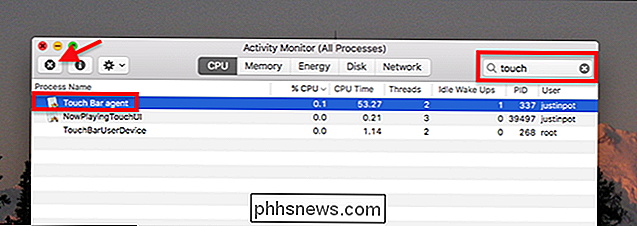
Du finder en proces, der hedder "Touch Bar Agent." Klik på dette, og klik derefter på knappen "X" øverst til venstre for at tvinge processen til at afslutte. Berøringslinjen vil blive tom i et sekund, og derefter genstart, forhåbentlig at løse det uhyggelige oplag, der fik det til at fryse.

Sådan overføres Windows-installationen til en Solid State-drev
Mange ældre (eller billigere) Windows-bærbare computere leveres med traditionelle mekaniske harddiske - som i disse dage er ret forældede og langsomme. Opgradering til en ny, super hurtig solid state-drev (eller SSD) er den sikreste måde at fremskynde en gammel computer på. Der er et problem: Flytning af din Windows-installation kan være vanskelig, især da SSD'er ofte er mindre end deres traditionelle harddiskmodeller.

3 Måder at få adgang til dine Linux-partitioner fra Windows
Hvis du dobbeltopstarter Windows og Linux, vil du sikkert have adgang til filer på dit Linux-system fra Windows på et tidspunkt. Linux har indbygget support til Windows NTFS-partitioner, men Windows kan ikke læse Linux-partitioner uden tredjeparts software. Så vi har afrundet nogle tredjeparts software til hjælp.



